Как да направите нишка в Twitter, за да туитвате повече от 280 знака
Това ръководство ще ви помогне да създадете нишка в Twitter , така че да можете да туитвате повече от 280 знака(more than 280 characters) или поредица от туитове наведнъж. Ако туитвате различни актуализации на новини, по-добре е да направите тема, така че вашите последователи да могат да виждат всички туитове от едно място. Най-хубавото е, че можете да създадете анкета, да добавяте изображения и да правите повече в нишката.
Преди това 140 беше ограничението за знаци, което беше увеличено до 280 знака преди няколко години. Независимо дали(Whether) използвате официалното приложение на Twitter или Twitter клиент на трета страна(third-party Twitter client) , понякога дори ограничението от 280 знака изглежда малко, когато потребителите трябва да публикуват широк текст. За да се справи с проблемите с ограничението на знаците, Twitter включи „нишка“, която помага на потребителите да публикуват поредица от туитове наведнъж.
Как да направите тема в Twitter
За да създадете нишка в Twitter , следвайте тези стъпки-
- Отворете официалния уебсайт на Twitter .
- Влезте в акаунта си.
- Започнете(Start) да пишете туита, който искате да публикувате.
- Щракнете върху иконата plus (+) , която се вижда преди бутона Tweet .
- Започнете да пишете втория туит.
- Щракнете върху бутона Tweet всички(Tweet all) , за да публикувате.
За да научите повече за тези стъпки, прочетете нататък.
Първо трябва да отворите официалния уебсайт на Twitter (https://twitter.com) и да влезете в акаунта си с валидни идентификационни данни. След това трябва да започнете да пишете думите, които искате да публикувате. Трябва да започнете да пишете, докато публикувате редовен туит. Можете да видите икона plus (+) , видима преди бутона Tweet .
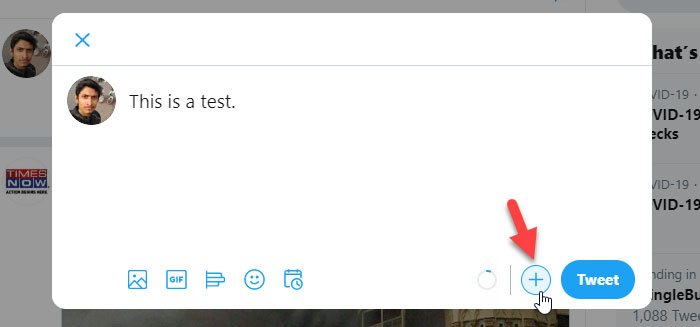
Щракнете(Click) върху него, за да добавите втори туит или да създадете нишка. След това можете да видите панел като този -
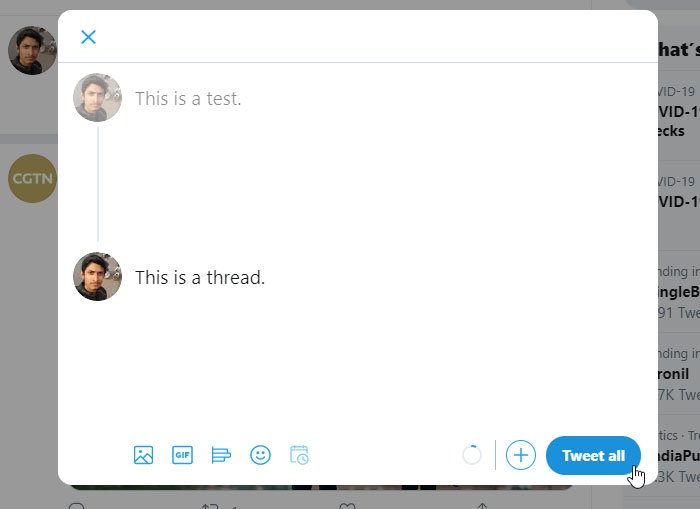
Тук можете да въведете вашата серия от туитове. В случай, че искате да добавите още един туит, можете отново да щракнете върху знака плюс (+). Както споменахме по-рано, възможно е да добавите изображение, GIF , анкета, усмивка и т.н. Единственият проблем с нишката в Twitter е, че не можете да я планирате, както можете с обикновен туит. Най-накрая щракнете върху бутона Tweet всички(Tweet all ) , за да публикувате нишката.
След като публикувате нишка, ако искате да добавите още един туит, първо трябва да отворите съществуващата нишка. След това можете да щракнете върху бутона Добавяне на друг туит(Add another tweet ) и да започнете да пишете текстовете, които искате да включите.
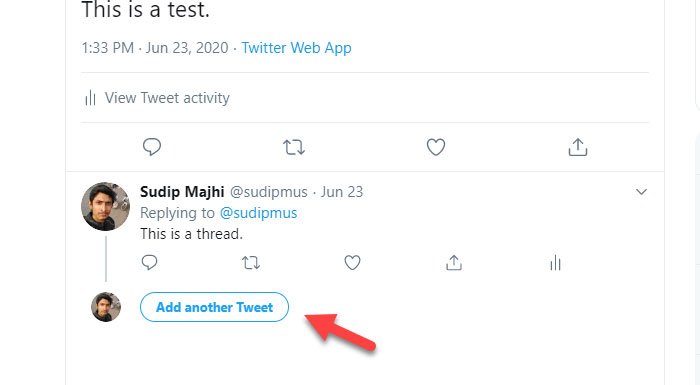
Това е всичко!
Надяваме се, че този прост урок ще ви помогне много.
Related posts
Как да настроите споделяне в Twitter на Xbox One
Настройки за поверителност в Twitter: Съвети за защита и защита на поверителността в Twitter
Как да спрете автоматичното възпроизвеждане на видеоклипове в Twitter
Как да промените имейл адреса във Facebook, Twitter и LinkedIn
Как да стартирате и използвате Twitter Spaces на Android
9 начина да коригирате видеоклиповете в Twitter, които не се възпроизвеждат
Как да използвате TweetDeck за управление на акаунт в Twitter
Как да спрете хората да ви следват в Twitter
Как да публикувате GIF във Facebook, Instagram, Reddit и Twitter
Най-добрите безплатни Twitter клиенти за Windows 10
Как да отмените достъпа до уебсайтове на трети страни във Facebook, Twitter и Google
Как да промените вашето потребителско име в Twitter
Как да изтриете всички свои туитове в Twitter насипно
Как да контролирате кой може да отговаря на вашия туит в Twitter
Как да споделяте видео в Twitter без ретуитване
UniShare ви позволява да споделяте във Facebook, Twitter и LinkedIn наведнъж
Как да коригирате снимките в Twitter, които не се зареждат
Как да коригирам грешката в Twitter, която не се зарежда при Firefox?
Истински преглед на #tweetsmart - Книга за Twitter
Как да блокирате някого в Twitter и да знаете кога сте били блокирани
